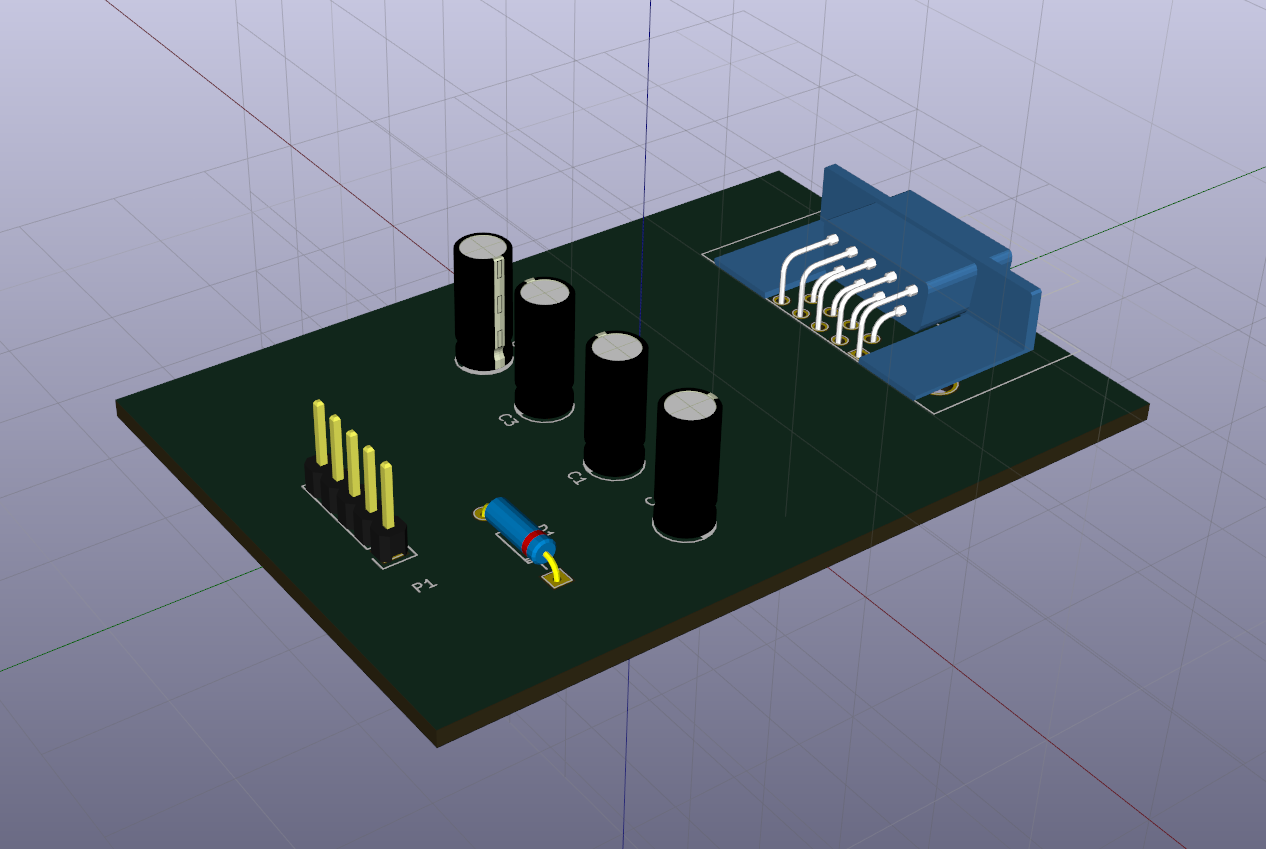
引言
上一篇文章
的重要评论之一如下:他们说这是fu,用加农炮射击麻雀,甚至用专有软件花费10,000美元,除了它可能是从山洪中被盗了。抛开问题的道德面以及无罪的推论,让我们转向下一个问题-以及开放源代码部门中适合解决电子设备设计问题的内容。特别是印刷电路板的制造。我认为,最值得的是在GNU GPL许可下分发的跨平台程序KiCAD。有适用于Linux,Windows和macOS的版本。让我们针对已经解决的问题更详细地考虑该工具-基于MAX232的电平转换器的PCB跟踪。1.安装KiCAD和库
分发包和安装说明可在其官方网站上找到。由于我更喜欢使用Linux,特别是Arch Linux,因此安装过程可以简化为软件包管理器$ sudo pacman -S kicad kicad-library kicad-library-3d
第一个包是程序本身,第二个包是组件库,第三个包是组件的3D模型。其实仅此而已。类似的软件包可用于所有流行的Linux发行版。对于Windows,请在此处下载二进制安装程序。对于macOS,一切都相同。通常,安装是基本的,不会造成困难。2.绘制示意图
启动KiCAD,我们将看到主程序窗口。它包含一个项目树和用于设备设计各个阶段的软件组件的调用按钮。 转到文件->新项目->新项目。我们将被要求选择项目文件所在的位置,并选择其名称。与项目相关的所有文件应位于单独的目录中。我将所有内容都放在〜/ work / kicad / rs232目录中,并将其命名为rs232。创建项目后,树中将形成两个文件:rs232.pro-项目文件; rs232.sch-概念文件。双击图表文件,然后转到Eeschema-用于绘制图表的程序
转到文件->新项目->新项目。我们将被要求选择项目文件所在的位置,并选择其名称。与项目相关的所有文件应位于单独的目录中。我将所有内容都放在〜/ work / kicad / rs232目录中,并将其命名为rs232。创建项目后,树中将形成两个文件:rs232.pro-项目文件; rs232.sch-概念文件。双击图表文件,然后转到Eeschema-用于绘制图表的程序 该图的主要题词的格式自然是资产阶级。但是我们对遵循GOST和ESKD仍然不感兴趣。我们需要评估程序包的能力以解决特定的实际问题,路径就这么简单。因此,我们开始绘制图表。窗口的右侧是工具栏。在它上面有一个带有运算放大器图像的按钮-单击它,然后转到放置元件的模式。通过单击图表字段,我们将启动对话框的外观,
该图的主要题词的格式自然是资产阶级。但是我们对遵循GOST和ESKD仍然不感兴趣。我们需要评估程序包的能力以解决特定的实际问题,路径就这么简单。因此,我们开始绘制图表。窗口的右侧是工具栏。在它上面有一个带有运算放大器图像的按钮-单击它,然后转到放置元件的模式。通过单击图表字段,我们将启动对话框的外观, 在过滤器行中,我们开始输入“ max232”。系统会搜索库并为我们提供我们感兴趣的芯片。选择它,单击“确定”,然后使用鼠标光标将组件放置在电路的正确位置。同样,我们在电路上放置了一个电解电容器,该电容器以名称CP响应KiCAD。
在过滤器行中,我们开始输入“ max232”。系统会搜索库并为我们提供我们感兴趣的芯片。选择它,单击“确定”,然后使用鼠标光标将组件放置在电路的正确位置。同样,我们在电路上放置了一个电解电容器,该电容器以名称CP响应KiCAD。 将光标指向电容器,按“ V”并在出现的窗口中设置其值。
将光标指向电容器,按“ V”并在出现的窗口中设置其值。 如果将鼠标悬停在任何元素上,尤其是刚添加的电容器,则可以通过按相应的键执行以下操作M-移动组件(开始移动)C-创建副本组件R-顺时针旋转组件X-相对于水平轴反射组件Y-相对于垂直轴反射组件按照上述操作,我们放置了电路的所有其他组件。我们将需要以下要素
如果将鼠标悬停在任何元素上,尤其是刚添加的电容器,则可以通过按相应的键执行以下操作M-移动组件(开始移动)C-创建副本组件R-顺时针旋转组件X-相对于水平轴反射组件Y-相对于垂直轴反射组件按照上述操作,我们放置了电路的所有其他组件。我们将需要以下要素| 库中组件的名称 | 组件类型 | 数量 |
|---|
| CP | 电解电容 | 4 |
| d | 二极体 | 1个 |
| DB9 | DB-9连接器 | 1个 |
| CONN_01x05 | 单排公连接器(5针) | 1个 |
此外,我们将需要+5 V的接地和电源。这些元素是在电源端口的放置模式中添加的,该模式在右侧面板中通过带有符号“ ground”的按钮打开。我们将需要以下端口:GND-实际上是“地”; + 5V-无可奉告。最后,我们将在电路领域得到类似的东西。 现在,通过按下带有绿线图像的按钮,我们进入“ Place Explorer”模式,并根据设备的电路图连接所有元件的输出。如果需要其他“地线”,则将鼠标悬停在最近的“地线”上,按“ C”键并将其克隆,而不会中断连接元素的过程。最后,我们得到以下方案
现在,通过按下带有绿线图像的按钮,我们进入“ Place Explorer”模式,并根据设备的电路图连接所有元件的输出。如果需要其他“地线”,则将鼠标悬停在最近的“地线”上,按“ C”键并将其克隆,而不会中断连接元素的过程。最后,我们得到以下方案 请注意,电路元件未编号。为此,使用元素编号功能很方便。我们可以通过“工具”->“指定方案”菜单,或通过单击顶部工具栏上的“指定方案组件”按钮来调用它。我们将显示一个对话框,其中包含用于命名元素
请注意,电路元件未编号。为此,使用元素编号功能很方便。我们可以通过“工具”->“指定方案”菜单,或通过单击顶部工具栏上的“指定方案组件”按钮来调用它。我们将显示一个对话框,其中包含用于命名元素 的设置。我们设置我们感兴趣的设置,然后单击“标签组件”。现在另一件事,
的设置。我们设置我们感兴趣的设置,然后单击“标签组件”。现在另一件事, 假设我们已经完成了电路,我们根据KiCAD规则检查其结构的正确性。为此,请单击顶部面板上带有绿色勾号的瓢虫图像的按钮。在提供给我们的窗口中,单击“运行”按钮并获得结果
假设我们已经完成了电路,我们根据KiCAD规则检查其结构的正确性。为此,请单击顶部面板上带有绿色勾号的瓢虫图像的按钮。在提供给我们的窗口中,单击“运行”按钮并获得结果 没有错误,但是有13条警告。这些警告是基本的-它们表明元素的某些输出未在任何地方连接,并且我们没有为电路供电。我们有许多未使用的结论。为了使系统不会对我们发誓,我们将这些结论视为未使用。为此,我们通过选择右侧面板上带有斜叉“ X”的按钮(即所谓的“未连接”标志)来指定未使用的引脚的模式。我们用这个标志标记所有未使用的引脚
没有错误,但是有13条警告。这些警告是基本的-它们表明元素的某些输出未在任何地方连接,并且我们没有为电路供电。我们有许多未使用的结论。为了使系统不会对我们发誓,我们将这些结论视为未使用。为此,我们通过选择右侧面板上带有斜叉“ X”的按钮(即所谓的“未连接”标志)来指定未使用的引脚的模式。我们用这个标志标记所有未使用的引脚 ,第二通道MAX232 的输入(引脚8和10)被拉到地,以确保器件工作期间的零电压。之后,再次检查电路
,第二通道MAX232 的输入(引脚8和10)被拉到地,以确保器件工作期间的零电压。之后,再次检查电路 很好,关于未连接电源的只有两个警告。在我们的情况下,电源是通过P1引脚块从另一设备供电的,因此系统应指示未使用虚拟电源端口PWR_FLAG。我们将该电源端口安装在电路上,并将其连接至+ 5V电源端口,“地”和从P1连接器到二极管的导线,如图所示,
很好,关于未连接电源的只有两个警告。在我们的情况下,电源是通过P1引脚块从另一设备供电的,因此系统应指示未使用虚拟电源端口PWR_FLAG。我们将该电源端口安装在电路上,并将其连接至+ 5V电源端口,“地”和从P1连接器到二极管的导线,如图所示, 因此,我们向系统指示了电源线,下一次测试通过了错误和警告。我们保存完成的方案。现在,您应该创建一个电路列表,供我们将来使用。为此,请转到“工具”菜单->“创建电路列表”,或单击顶部面板上的相应按钮。在出现的窗口中
因此,我们向系统指示了电源线,下一次测试通过了错误和警告。我们保存完成的方案。现在,您应该创建一个电路列表,供我们将来使用。为此,请转到“工具”菜单->“创建电路列表”,或单击顶部面板上的相应按钮。在出现的窗口中 我们选择KiCad固有的电路列表格式,设置列表文件rs232.net的名称,然后单击“生成”按钮。该方案已准备就绪,您可以进入下一个阶段。
我们选择KiCad固有的电路列表格式,设置列表文件rs232.net的名称,然后单击“生成”按钮。该方案已准备就绪,您可以进入下一个阶段。2.链接组件及其封装
这个阶段反映了KiCAD的功能-组件的电路名称与其座席和外观无关。在继续进行电路板布线之前,必须使每个组件与其占用的空间相对应-一种拓扑结构,该拓扑结构实质上确定了用于安装该组件的板上孔和/或焊盘的大小和位置。这是使用软件包中包含的CvPcb程序完成的。要启动它,请转到工具->分配组件足迹菜单。系统会稍加思考并给出一个窗口 第一列包含可用库的列表。在第二列中-图表中显示的组件列表。在第三个-可用座位列表。假设我们需要确定电容器C1的形状因数。我们有可用的以太电容器,可安装在直径为5毫米,高11毫米,端子之间距离为2毫米的孔中。好的,在第一列中选择Capacitor_ThroughHole库(用于安装在孔中的电容器),在第二列中选择电容器C1,在第三列中选择占位面积C_Radial_D5_L11_P2。双击所选的封装,并将其绑定到组件。所选的占位面积显示在电容器C1的右侧,如上图所示。为了进行验证,让我们通过单击顶部面板上
第一列包含可用库的列表。在第二列中-图表中显示的组件列表。在第三个-可用座位列表。假设我们需要确定电容器C1的形状因数。我们有可用的以太电容器,可安装在直径为5毫米,高11毫米,端子之间距离为2毫米的孔中。好的,在第一列中选择Capacitor_ThroughHole库(用于安装在孔中的电容器),在第二列中选择电容器C1,在第三列中选择占位面积C_Radial_D5_L11_P2。双击所选的封装,并将其绑定到组件。所选的占位面积显示在电容器C1的右侧,如上图所示。为了进行验证,让我们通过单击顶部面板上 带有放大镜的微电路图像的按钮来查看座椅的图形。在查看器窗口中单击带有微电路的图像的按钮,我们将看到组件的3D模型。
带有放大镜的微电路图像的按钮来查看座椅的图形。在查看器窗口中单击带有微电路的图像的按钮,我们将看到组件的3D模型。 确保所选择的座椅与我们拥有的实际零件相对应。同样,我们连接其余组件。我来了这么多清单,我
确保所选择的座椅与我们拥有的实际零件相对应。同样,我们连接其余组件。我来了这么多清单,我 必须说,从一个习惯中找到合适的座位非常困难。但是我设法使用了标准库。无论如何,都可以通过谷歌搜索或自行制造来解决缺少必要零件的问题(但这超出了本文的范围)。保存结果列表,关闭CvPcb,然后重新生成网表。现在一切准备就绪,可以开始直接连接电路板。
必须说,从一个习惯中找到合适的座位非常困难。但是我设法使用了标准库。无论如何,都可以通过谷歌搜索或自行制造来解决缺少必要零件的问题(但这超出了本文的范围)。保存结果列表,关闭CvPcb,然后重新生成网表。现在一切准备就绪,可以开始直接连接电路板。3. PCB布局
为此,请从电路编辑器的“工具”->“布局打印机电路板”菜单中运行Pcbnew跟踪器程序。 要配置跟踪规则,请转到“设计规则”菜单
要配置跟踪规则,请转到“设计规则”菜单 ,并根据可用情况设置轨道的宽度,它们之间的间隙,孔的直径以及钻头的直径您的技术能力。我的设置显示在屏幕截图中。接下来,您需要导入设计的电路。为此,请转到菜单工具->电路列表。在出现的窗口中,选择网表文件(在上一步中生成的rs232.net),然后单击“读取当前网表”按钮。
,并根据可用情况设置轨道的宽度,它们之间的间隙,孔的直径以及钻头的直径您的技术能力。我的设置显示在屏幕截图中。接下来,您需要导入设计的电路。为此,请转到菜单工具->电路列表。在出现的窗口中,选择网表文件(在上一步中生成的rs232.net),然后单击“读取当前网表”按钮。 如果我们在上一步中没有记错的话,该过程将没有错误。关闭窗口,查看组件是否位于电路板工程图窗口中
如果我们在上一步中没有记错的话,该过程将没有错误。关闭窗口,查看组件是否位于电路板工程图窗口中 当然,他们都在一起。而且他们将不得不被拉到原定地点。通过与电路编辑器中相同的命令来移动组件-将光标移到元素上并按“ M”。如果我们想将组件移动到电路板的另一侧,则在移动模式下,按F键。由于外壳的SMD性能,这应该使用U1芯片完成,因为它位于轨道的侧面。稍微吹一下,我们会得到类似的结果,
当然,他们都在一起。而且他们将不得不被拉到原定地点。通过与电路编辑器中相同的命令来移动组件-将光标移到元素上并按“ M”。如果我们想将组件移动到电路板的另一侧,则在移动模式下,按F键。由于外壳的SMD性能,这应该使用U1芯片完成,因为它位于轨道的侧面。稍微吹一下,我们会得到类似的结果, 我们尝试排列组件,以便获得尽可能少的相交连接。现在您可以开始跟踪了。自动跟踪对我不起作用,也许我不完全了解它的设置。对于手动跟踪,我们将通过单击顶部面板上的“跟踪模式:自动跟踪”按钮进入跟踪模式。右键单击工作窗口的空白处,然后在弹出菜单中选择“选择工作层”。在出现的窗口中,选择B.Cu层(板背面的铜),将
我们尝试排列组件,以便获得尽可能少的相交连接。现在您可以开始跟踪了。自动跟踪对我不起作用,也许我不完全了解它的设置。对于手动跟踪,我们将通过单击顶部面板上的“跟踪模式:自动跟踪”按钮进入跟踪模式。右键单击工作窗口的空白处,然后在弹出菜单中选择“选择工作层”。在出现的窗口中,选择B.Cu层(板背面的铜),将 鼠标悬停在任何引脚上并按“ X”。从选定的引脚到当前光标位置出现一条轨迹。我们拖动此轨道,单击鼠标即可固定其中间点。完成后,双击最后一个图钉。如果我们不满意结果,请按Esc取消跟踪。其他有用的命令及其热键在上下文菜单中可用,在跟踪时由右键单击来调用。我必须说跟踪过程是直观的,很快我们就会得到结果
鼠标悬停在任何引脚上并按“ X”。从选定的引脚到当前光标位置出现一条轨迹。我们拖动此轨道,单击鼠标即可固定其中间点。完成后,双击最后一个图钉。如果我们不满意结果,请按Esc取消跟踪。其他有用的命令及其热键在上下文菜单中可用,在跟踪时由右键单击来调用。我必须说跟踪过程是直观的,很快我们就会得到结果 屏幕上的黄线显示电路板的轮廓。要进行绘制,请转到Edge.Cuts图层(图层列表位于右侧的程序窗口中),然后使用Line或Polygon工具(右侧工具栏上带有虚线的按钮)绘制木板的轮廓。现在一切就绪。保存结果。您可以以3D模式查看生成的电路板(在菜单“视图”->“ 3D查看器”中)
屏幕上的黄线显示电路板的轮廓。要进行绘制,请转到Edge.Cuts图层(图层列表位于右侧的程序窗口中),然后使用Line或Polygon工具(右侧工具栏上带有虚线的按钮)绘制木板的轮廓。现在一切就绪。保存结果。您可以以3D模式查看生成的电路板(在菜单“视图”->“ 3D查看器”中)
 ,尽管安装可以更紧密地进行,但结果看起来还不错。例如,要获取LUT的模板,请转到“文件”->“打印”菜单。在出现的窗口中
,尽管安装可以更紧密地进行,但结果看起来还不错。例如,要获取LUT的模板,请转到“文件”->“打印”菜单。在出现的窗口中 设置可打印层(B.Cu-板背面的铜),确保选中“ Mirror”框,并确认比例为1:1,然后取消选中“ Print sheet frame”复选框。单击打印。如果我们没有打印机,请打印为PDF。
设置可打印层(B.Cu-板背面的铜),确保选中“ Mirror”框,并确认比例为1:1,然后取消选中“ Print sheet frame”复选框。单击打印。如果我们没有打印机,请打印为PDF。 在输出中获取所需的模板。
在输出中获取所需的模板。
结论
我必须说,我很快就了解了KiCAD的功能,只关注其使用要点。本文是一些介绍性手册,概述了网络上可用的非常零散的信息。但是,它可以作为一个良好的开始。我们可以得出的结论是,该程序非常适合于印刷电路板的设计,因为在十多篇此类文章中将介绍其所有功能。其无疑的优点是所有配置文件和库的自由和开放格式,为扩展组件库提供了无限的空间。我希望这很有趣。感谢您的关注!